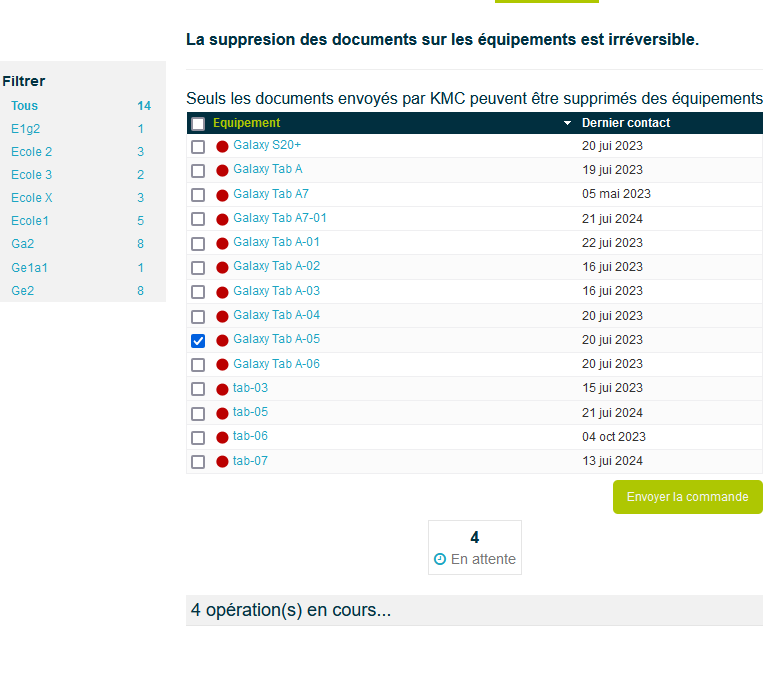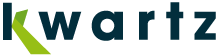- Solution Serveur
- KWARTZ SERVER
- Solutions Tablettes
- KMC PROF
- KMC BOX
- KMC CLOUD
- Plugin KMC pour KWARTZ SERVER
- Plugin KMC pour EOLE
- Solutions de filtrage
- PROTEKT BOX
- KMC BOX
- Solution de supervision
- K-ONSOLE
KMC2 - Mode Kiosque et appareil photo
En mode kiosque, l'application "Appareil photo" native n'est pas proposée sur l'écran d'accueil.
Vous avez cependant la possibilité, en utilisant l'onglet Avancé de la configuration de déploiement, de l'afficher en ajoutant aux applications le nom du package correspondant.
Pour les tablettes Samsung, il s'agit de com.sec.android.app.camera
Pour les tablettes Lenovo, il s'agit de com.lenovotab.camera
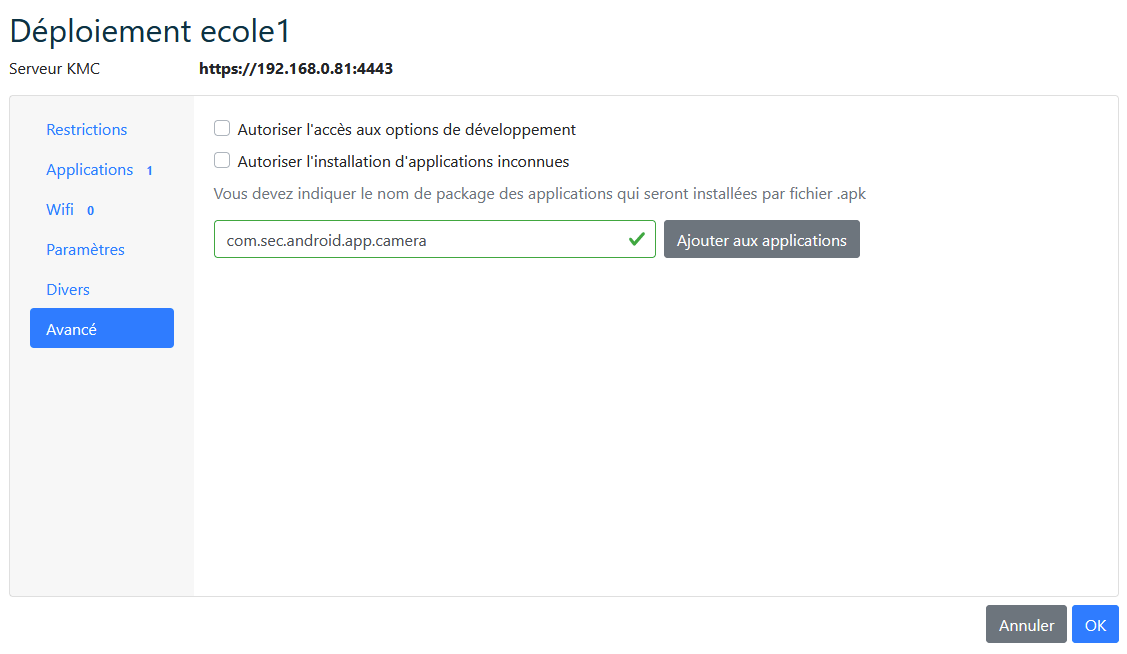
Il en est de même pour l'application native "Galerie".
Sur les tablettes Samsung, il faut ajouter le nom de package com.sec.android.gallery3d
Sinon l'application "Galerie" de Google est aussi disponible depuis le Play Store:
https://play.google.com/store/apps/details?id=com.google.android.apps.photosgo
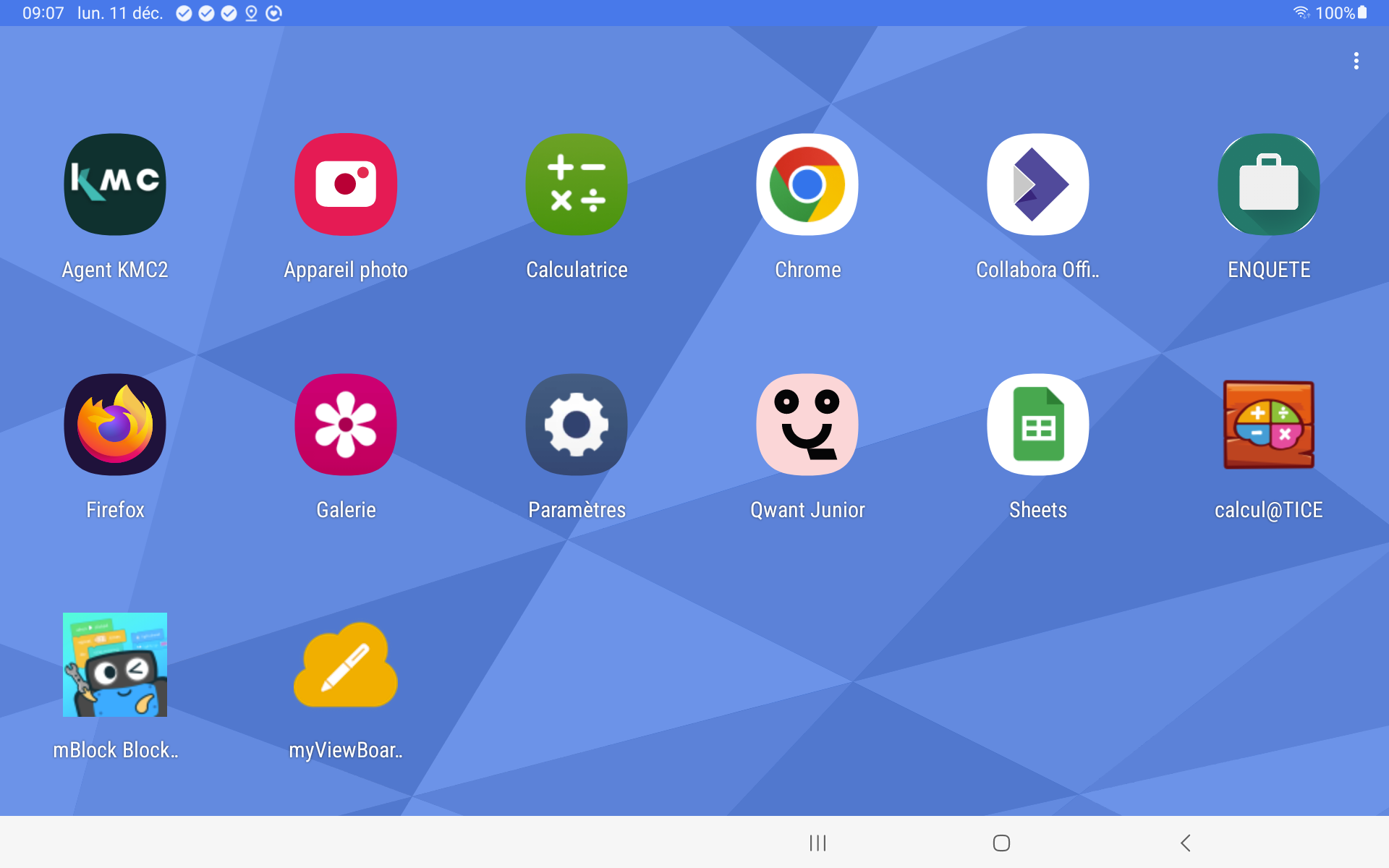
Nathan Live et accès internet
Pour permettre à l'application "Nathan Live" de fonctionner correctement, 2 opérations sont nécessaires.
1. Service Google Play pour RA
Sur les tablettes Samsung SM-T500, l'application demandait au démarrage la mise à jour des services Google Play pour Réalité Augmenté (RA)
https://play.google.com/store/apps/details?id=com.google.ar.core&hl=fr&gl=US
Cette application n'étant pas accessible via le recherche dans le Play Store, il a été nécessaire de l'ajouter via l'onglet avancé en saisissant comme nom de package com.google.ar.core
Cette opération n'est pas nécessaire pour KMC v1
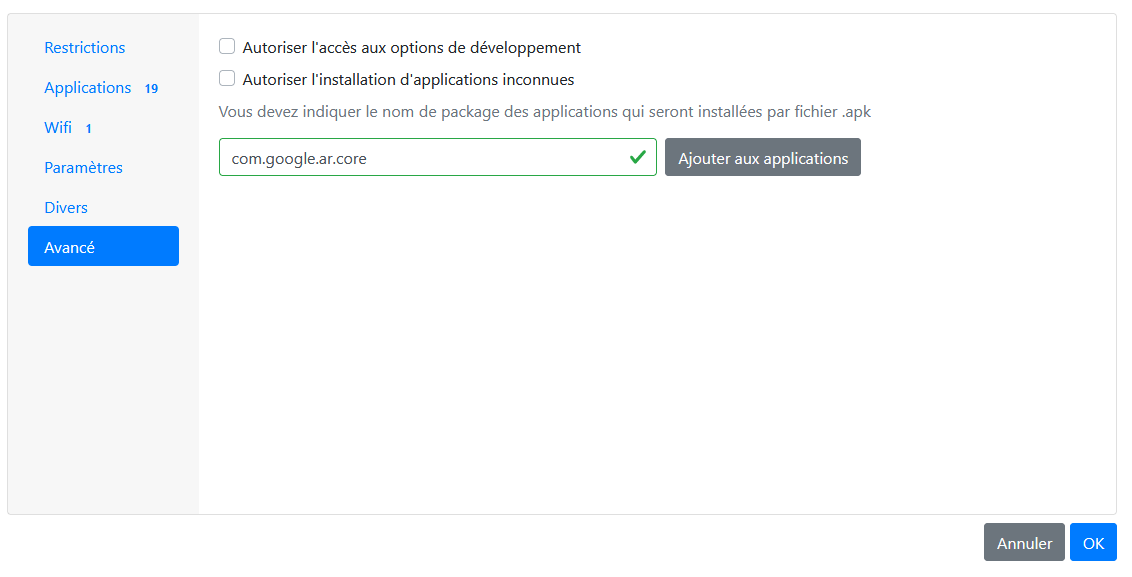
2. Pare feu du serveur Kwartz
L'application essaye en effet de se connecter directement sur api.bear2b.com sans passer par le proxy.
Dans le menu Sécurité / Pare feu, il faut aussi ajouter deux nouveaux services pour autoriser ce trafic.
ATTENTION, il faut bien indiquer d'ouvrir ce service en sortie vers uniquement cette adresse api.bear2b.com
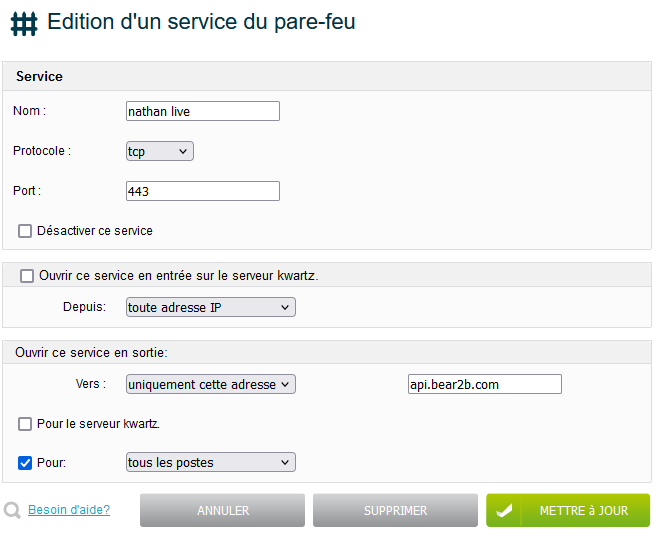
et autoriser un nouveau service (DNS google) :
Autorisation nécessaire que pour les versions 5.3 de Nathan Live (pour les équipements sous Android <12)
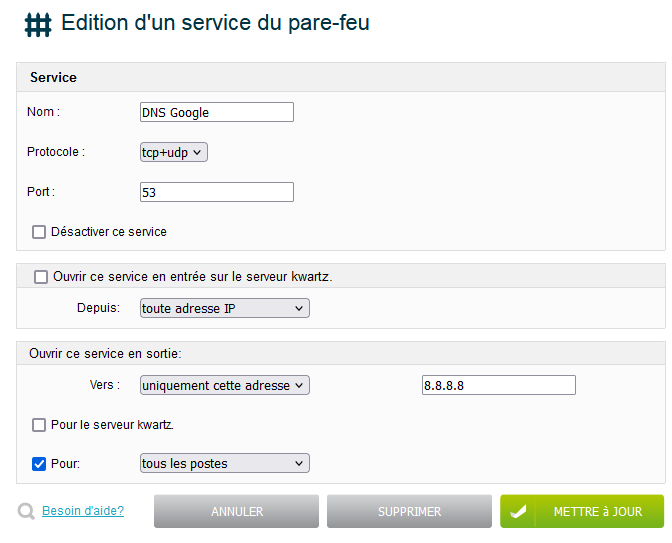
Android 14 et KMC1
La version 1 de l'agent KMC n'est pas compatible avec Android 14.
- il n'est plus possible d'installer l'agent KMC1 version 1.3-17. Le système indique que l'application com.kwartz.mdm.client est incompatible.
- sur une tablette déjà inscrite sur KMC1, qui se met à jour sous Android 14, l'agent peut ne pas fonctionner correctement.
Nous vous invitons donc à installer la version 2 de KMC sur les équipements récents notamment les modèles Samsung Galaxy Tab A8 (SM-X200) et A9 (SM-X210).
Nous vous rappelons qu'il est possible d'utiliser en parallèle les versions 1 et 2 de l'agent KMC.
Si vous avez déjà déployé l'agent KMC 1, en attendant de basculer vers la version 2 de KMC, vous avez la possibilité d'interdire les mises à jour d'Android via un profil de restrictions pour empêcher l'installation de la version 14 de Android.
Si vous souhaitez vérifier l'égibilité de vos licences KMC1 en version 2, vous pouvez contacter notre service commercial.
KMC2 - Galaxy TAB A9
Google a publié le 24 avril 2025 une mise à jour concernant cette erreur
Nous rencontrons actuellement quelques difficultés pour inscrire sur KMC2 les tablettes Samsung SM-X210 (Galaxy TAB A9+).
Il peut arriver que lors de l'inscription l'agent KMC2 indique l'erreur « La configuration de l'application n'est pas disponible ».
Ce n'est pas le comportement attendu, nous avons reporté le problème à Google et attendons un correctif.
En attendant la solution définitive, vous pouvez essayer une nouvelle inscription en réinitialisant la tablette, mais la solution la plus efficace semble être celle ci :
- Sur la tablette, revenir à la page "Votre checklist professionnelle"
- Dupliquer la configuration de déploiement
- Appliquer la configuration dupliquée via la page "Équipements managés" accessible via le lien "Google" de la page Équipements de la console KMC.
- Attendre quelques secondes que la nouvelle configuration soit déployée
- Reprendre l'inscription sur la tablette en cliquant sur "Installation KMC"
- Revenir à la configuration de déploiement d'origine une fois l'inscription terminée.
KMC2 - Transfert de fichiers USB
Jusque Mars 2024, le transfert de fichiers par USB était par défaut autorisé sur les tablettes déployées avec KMC2 et il n'était pas possible de définir une restriction pour ces transferts.
Ce comportement a changé et désormais le transfert de fichiers par USB est par défaut interdit.
Si vous souhaitez autoriser ce transfert (par exemple pour récupérer des photos prises avec une tablette), il est nécessaire, dans la configuration de déploiement, de ne pas cocher la restriction "Interdire le transfert de fichiers USB"
Pour les configurations de déploiement définies avant Avril 2024, il faut décocher cette case si besoin.
Pour les configurations de déploiement définies après Avril 2024, cette restriction est par défaut décochée.
KMCv2 et ajout d'une connexion wifi
En mode kiosque, il est actuellement impossible d'ajouter une connexion wifi, notamment lorsque la tablette est utilisée à domicile.
L'écran "État agent KMC2" a donc été modifié pour ajouter un bouton permettant d'ouvrir la page Wifi de l'application native Android "Paramètres' uniquement si aucune connexion n'est détectée
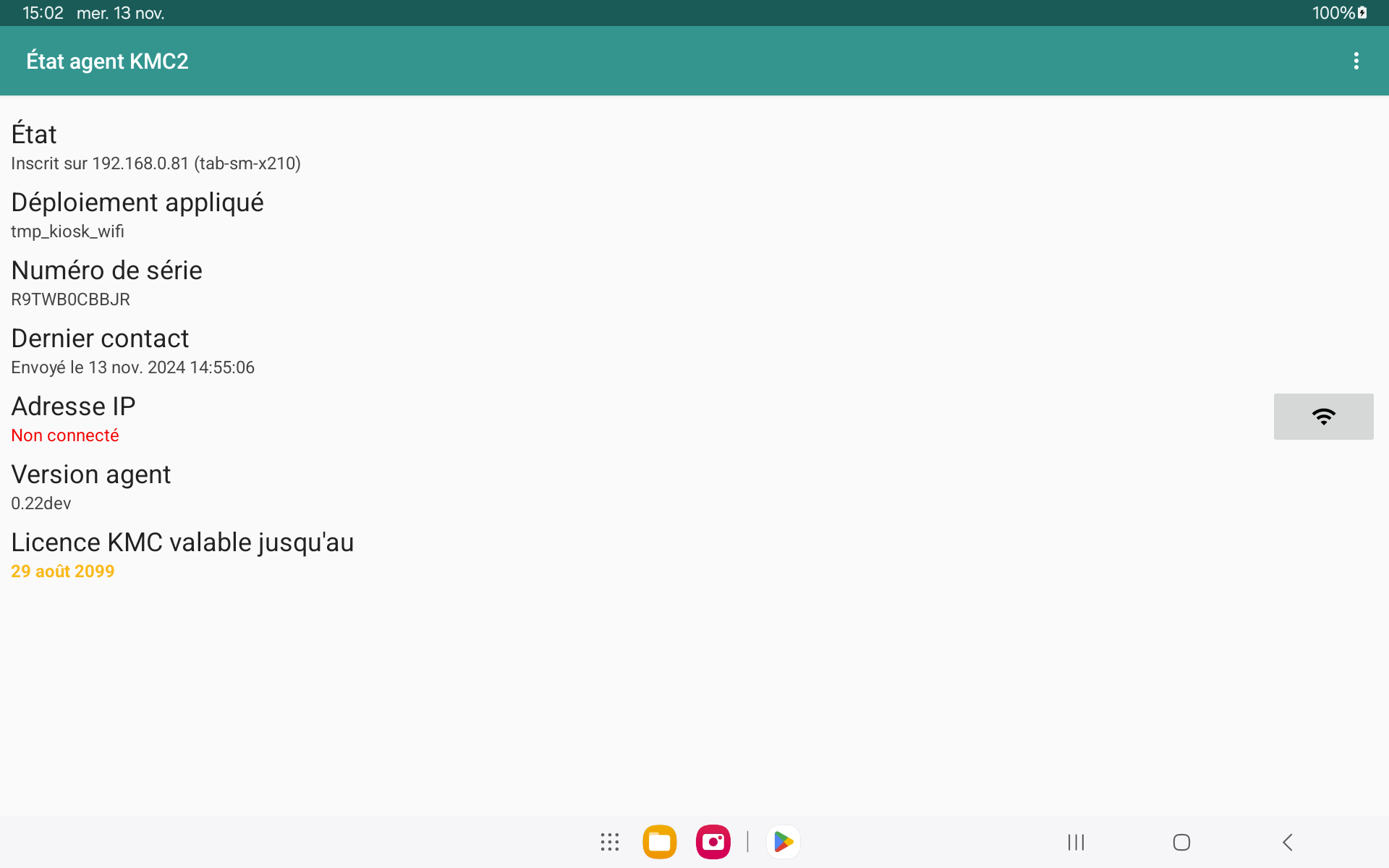
Ce bouton affiche uniquement cette page et ne permet pas l'accès aux autres paramètres
Il permet de se connecter alors à un réseau wifi pas encore enregistré
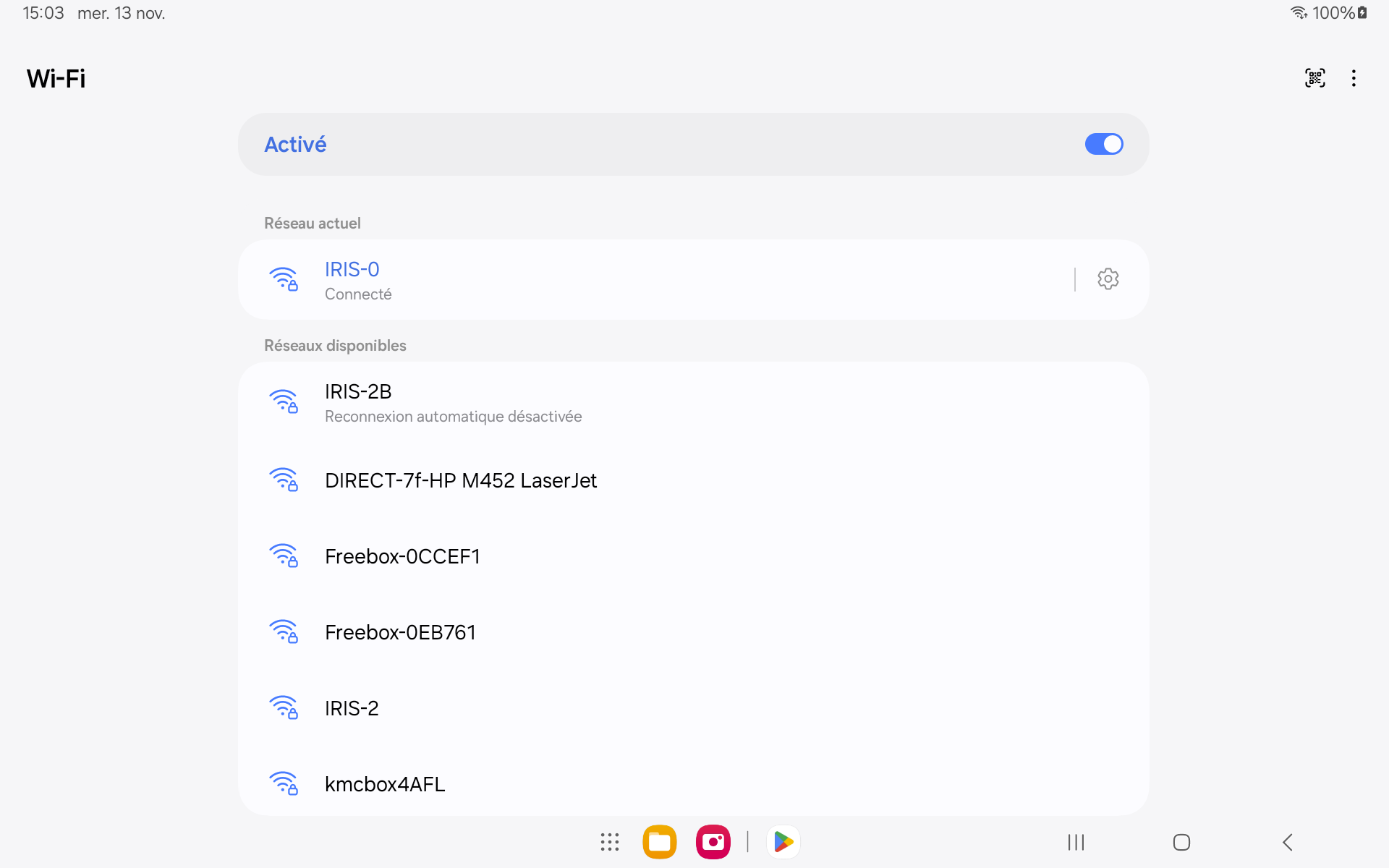
La restriction Android "Interdire la configuration du wifi" permet de limiter cet accès
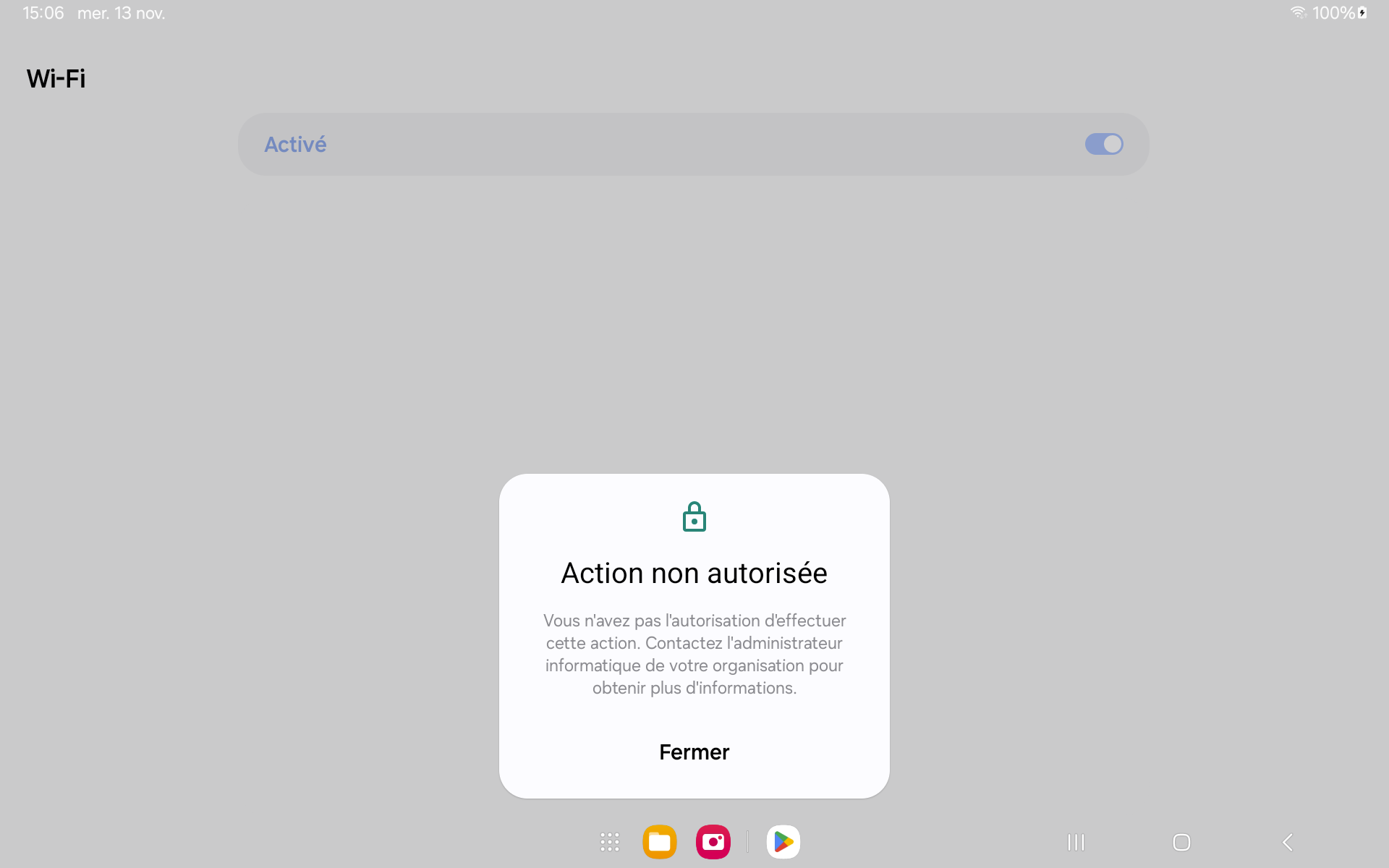
KMCv2 et suppression de tous les documents
Il est désormais possible pour KMC2 de supprimer tous les documents envoyés sur un équipement.
Seuls les administrateurs peuvent utiliser cette fonction.
Depuis la page d'un équipement, dans la section 'Documents'.
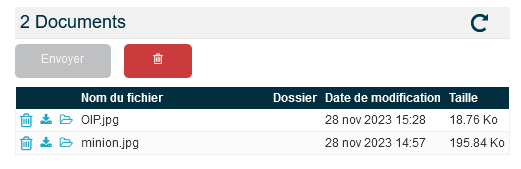
Depuis le menu Documents,
Nouvelle section Gestion avec le menu "Tout supprimer".
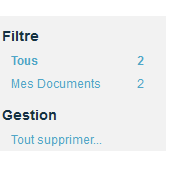
donnant accès à une page dédiée permettant de choisir les équipements sur lesquels envoyer la commande par lot.